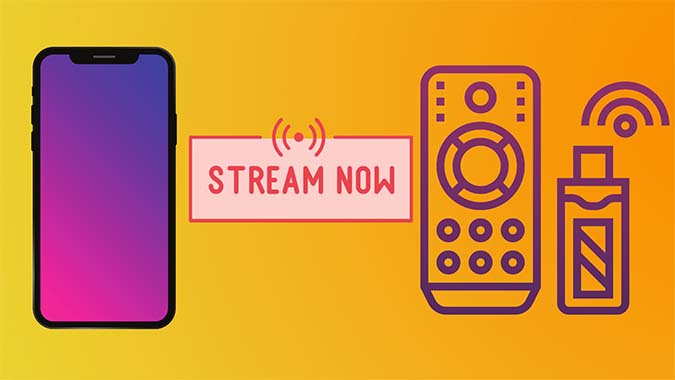Содержание
Нет сомнений в том, что Amazon Fire TV Stick возглавит чарт продаж в этот праздник. Если вы вернулись из отпуска и хотите перенести эти драгоценные воспоминания со своего iPhone на большой экран, Amazon Fire TV Stick поможет вам. Прочтите, чтобы узнать, как зеркально отразить iPhone на Amazon Fire TV Stick.
Отразить iPhone на Amazon Fire TV Stick
В отличие от Apple TV, не существует встроенного способа потоковой передачи экрана iPhone на Fire TV Stick. Вам нужно воспользоваться помощью стороннего приложения из Amazon App Store. Следуйте инструкциям ниже, чтобы смотреть фотографии и видео с iPhone, удобно расположившись на диване, на большом экране с помощью Fire TV Stick.
Загрузите приложение AirScreen на Fire TV Stick
Загрузите приложение AirScreen на Fire TV Stick
h3>
h3>
Как мы упоминали ранее, сначала вам необходимо загрузить приложение AirScreen на Fire TV Stick. Выполните следующие действия.
1. Включите Fire TV Stick и перейдите в меню Найти.
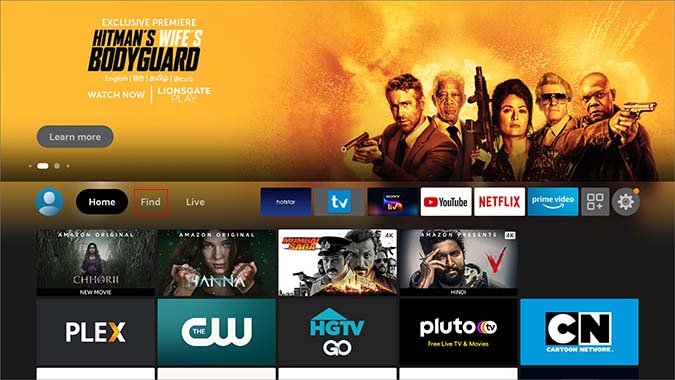
2. Выберите Поиск.
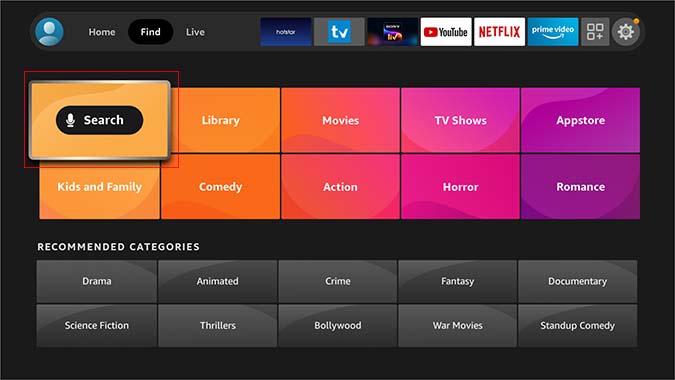
3. Откроется виртуальная клавиатура. Введите AirScreen и проверьте приложение в предложениях.
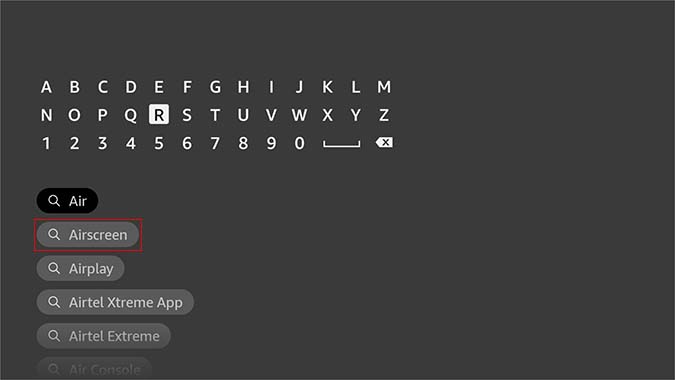
4. Нажмите на него и используйте кнопку Загрузить, чтобы установить приложение на Fire TV Stick.
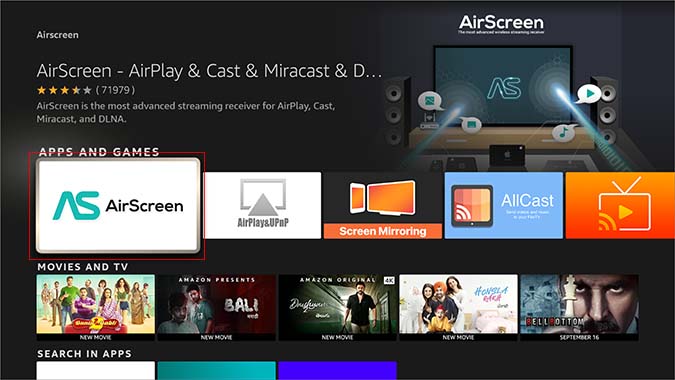
Предполагая, что скорость вашего интернет-соединения измеряется двузначными цифрами, загрузка AirScreen на Fire TV Stick вряд ли займет минуту или две.
Требования к AirScreen
h3>
Прежде чем запустить приложение AirScreen на Amazon Fire TV Stick, вам необходимо выполнить эти требования. В противном случае ваш iPhone не будет зеркально отображаться на Fire TV Stick, и вам придется рвать на себе волосы от разочарования.
- Проверьте, есть ли у вас двузначная скорость интернета .
- Убедитесь, что Fire TV Stick и iPhone подключены к одной сети Wi-Fi.
- Для более высокой скорости интернета подключайтесь к частоте Wi-Fi 5 ГГц, а не к частоте 2,4 ГГц.
Если у вас возникли проблемы с подключением к Wi-Fi, прочитайте нашу специальную публикацию на Устранение неполадок Wi-Fi, не работающего на Fire TV Stick .
Используйте AirScreen
Теперь, когда вы загрузили AirScreen и выполнили все требования, пришло время увидеть приложение в действии.
1. Прокрутите вниз до меню всех приложений на Fire TV Stick.
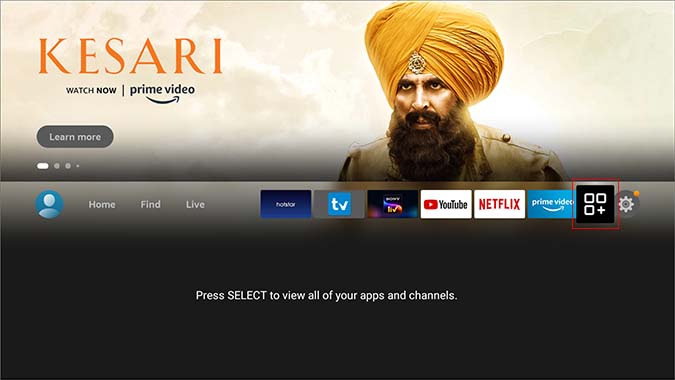
2. Откройте AirScreen из следующего меню.
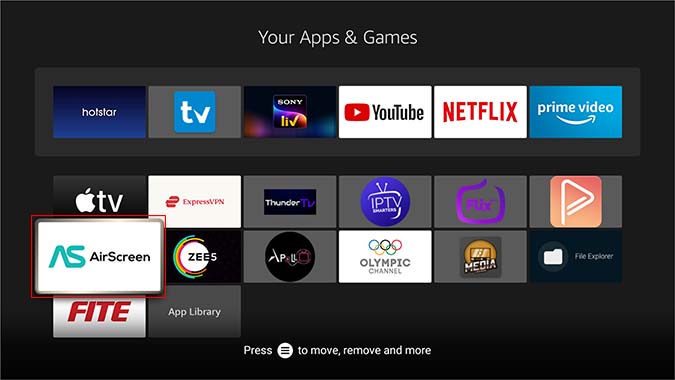
3. AirScreen попросит вас дважды проверить соединение Wi-Fi на Fire TV Stick и iPhone. Мы уже делали это в разделе выше.
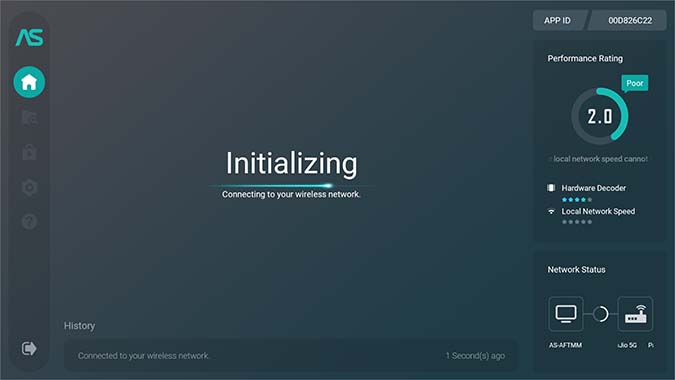
4. AirScreen перенесет вас на главный экран, на котором будет показано текущее соединение Wi-Fi.
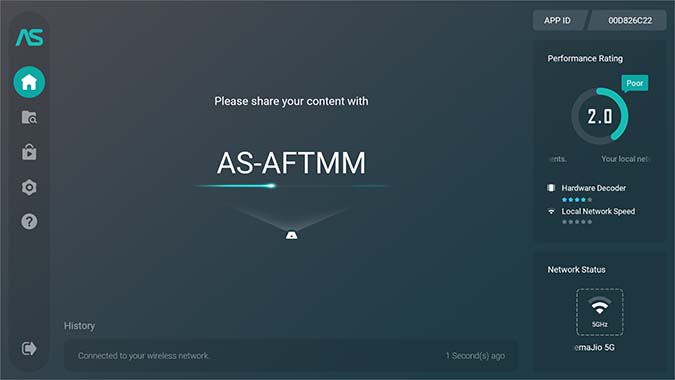
5. Откройте Центр управления на своем iPhone.
Пользователям iPhone X или более новой модели необходимо провести вниз из правого верхнего угла. Если у вас iPhone с кнопкой «Домой», проведите пальцем вверх снизу и получите доступ к Центру управления.
6. Нажмите и удерживайте значок зеркального отображения экрана, и вы увидите возможность воспроизводить контент AirPlay на Fire TV Stick.
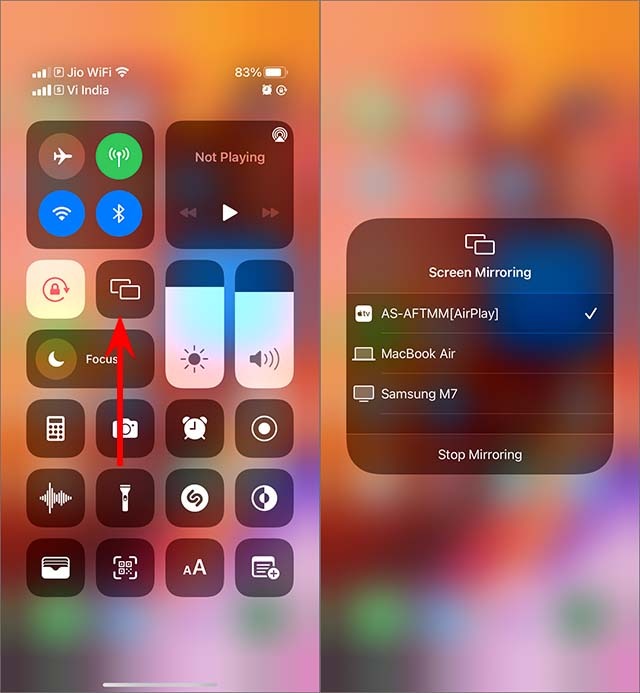
Через пару секунд вы увидите дублирование экрана вашего iPhone на Fire TV Stick.
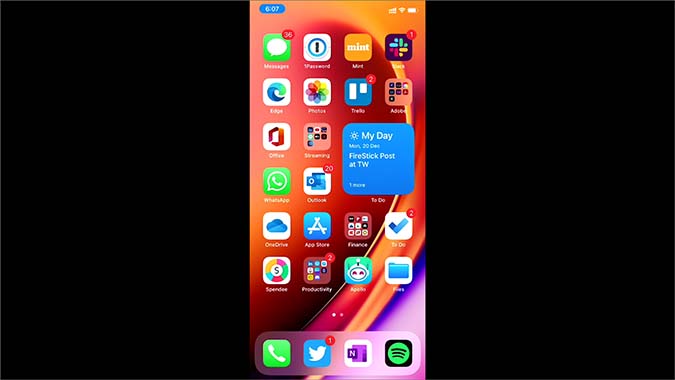
Откройте приложение «Фото» и отразите фотографии и видео с iPhone на Fire TV Stick.

Вам не нужно поворачивать фотографии или видео. Fire TV Stick достаточно умен, чтобы использовать ландшафтный режим везде, где это необходимо.
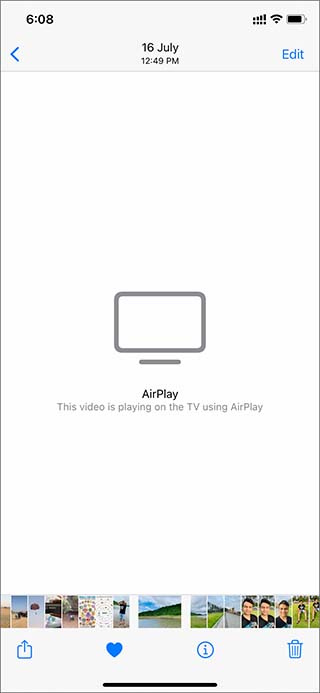
Длительное нажатие на меню «Зеркалирование экрана» и выберите «Остановить зеркалирование», чтобы отключить трансляцию.
Включить аппаратное ускорение
Если у вас возникли проблемы с воспроизведением видео на Fire TV Stick, возможно, вы захотите включить аппаратное ускорение в меню настроек AirScreen.
1. Откройте приложение AirScreen на Fire TV Stick.
2. На левой боковой панели выберите Настройки.
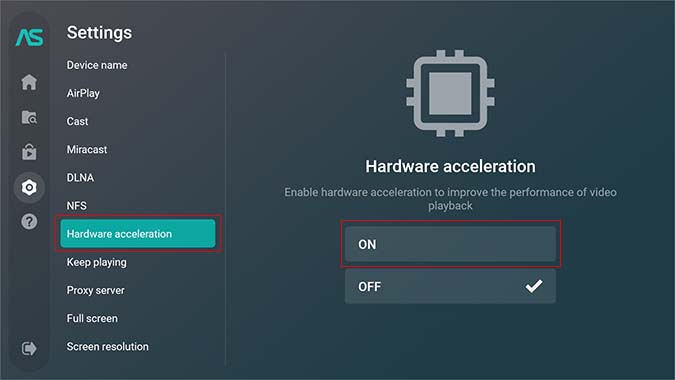
3. Прокрутите до меню Аппаратное ускорение.
Включите его и повторите попытку зеркалирования iPhone на Amazon Fire TV Stick.
AirScreen можно использовать бесплатно. Платная версия удаляет рекламу, предлагает подключение нескольких устройств и многое другое. Стоимость начинается от 1,49 доллара США в месяц.
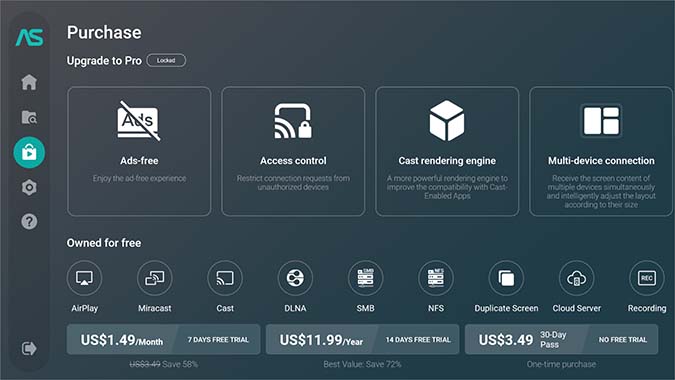
Подведение итогов: начните транслировать iPhone на Fire TV Stick
Fire TV Stick по-прежнему остается де-факто выбором для большинства, желающих превратить свой обычный телевизор в умный. AirScreen помогает сделать его идеальным инструментом для просмотра контента iPhone на большом экране. Вот еще несколько Приложения Fire TV Stick , которые вы можете установить на свой iPhone.